
Содержание
Любой может включить Light Theme на Xbox One и украсить свой опыт Xbox One, Xbox One S и Xbox One X. Вот как это сделать.
Как и на вашем смартфоне, цвет темы вашего Xbox One определяет, как будут выглядеть ваши любимые области на консоли. С включенной Light Theme на Xbox One каждая часть интерфейса Xbox One переключается на белый или светло-серый вместо темно-серого и черного, которые Microsoft включает на заводе. Эта функция не лучшая функция обновления Xbox One Fall, но она является одной из самых эффективных. Light Theme помогает программному обеспечению Xbox One чувствовать себя более современным и менее клаустрофобным, чем в прошлом.

Прежде чем вы сможете использовать Light Theme на Xbox One, вам нужно самое последнее обновление программного обеспечения.Если ваша консоль уже подключена к Интернету и Xbox Live, она у вас уже есть. Это обновление запущено в середине октября и требуется для подключения к сервису онлайн-игр. Если вы не подключали консоль к Xbox Live с середины октября 2017 года, вам нужно сделать это сейчас. Это обновление также добавляет новый дизайн домашней области и позволяет переносить игровые файлы со старого Xbox One на новый Xbox One, не загружая их снова.
Читать: Как обновить Xbox One
Включите Xbox One и войдите в свою учетную запись Microsoft. Ваша учетная запись Microsoft должна иметь доступ для взрослых для внесения каких-либо существенных изменений, включая включение Light Theme.
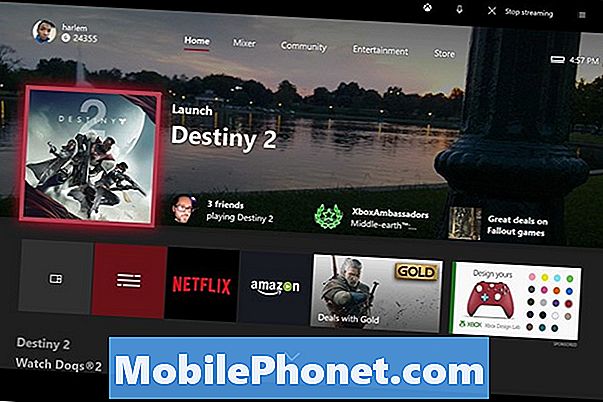
После того, как вы вошли в систему, нажмите Логотип Xbox на вашем контроллере, чтобы открыть руководство.

Используйте левый джойстик контроллера Xbox, чтобы выделить настройки окно внутри руководства Xbox. Это вариант в крайнем правом углу с зубец.
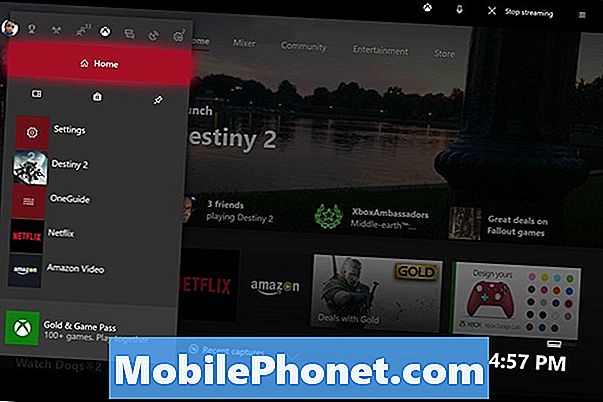
Выбрать настройки, Это второй вариант в верхней части меню.
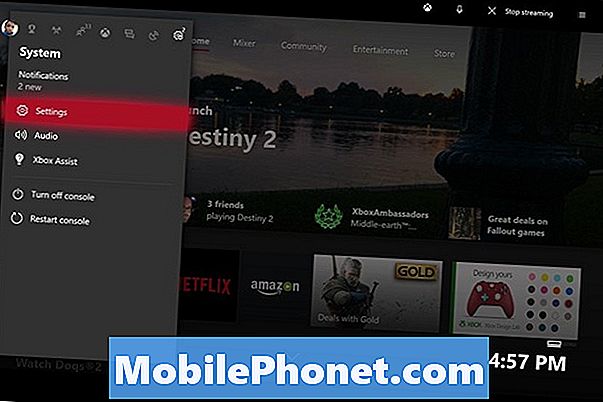
В приложении «Настройки» есть все опции, которые есть у вашего Xbox One. Используйте левый джойстик на контроллере, чтобы выделить воплощение в меню на левом краю экрана.

Ваш первый инстинкт - выбрать Мой цвет и фон. Не делай этого. Эти параметры предназначены для переключения цвета подсветки вашего профиля и фона домашней страницы. Вместо этого выберите Тема и движение.
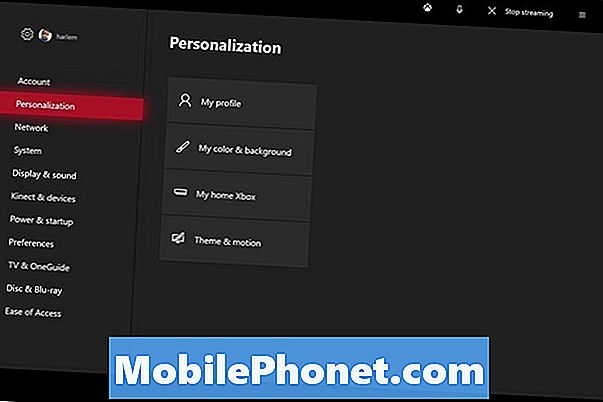
Используйте кнопку A на контроллере Xbox One, чтобы выбрать Системная тема.
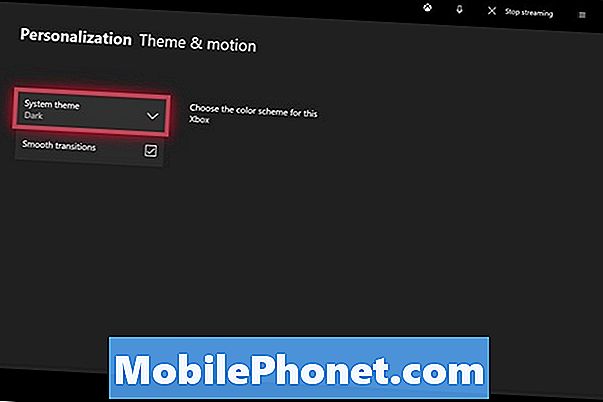
По умолчанию ваша консоль использует темную тему. Переместите джойстик вниз и выберите Свет.
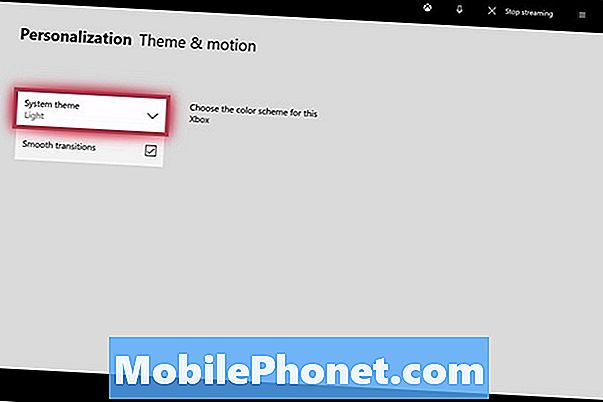
Теперь вернитесь к Главная экран, нажав кнопку Xbox на вашем контроллере. Нижняя часть главного экрана белая, если вы успешно переключились на Light Theme на своей консоли. Помните, поскольку темы являются системной настройкой, у всех остальных будет Light Theme, когда они войдут в игру, чтобы играть в игры.

Попробуйте Light Theme на вашем Xbox One на несколько дней, чтобы увидеть, как вам это понравится. В течение дня он не должен сильно менять яркость вашего телевизора. Ожидайте отрегулировать яркость вашего телевизора ночью из-за изменений. К сожалению, вы не можете включать и выключать тему в зависимости от времени суток. Вы можете вернуться в приложение «Настройки» и переключаться между «Светлой темой» и «Темной темой» в любое время.
Читать: Как добавить пользовательский Gamerpic в Xbox Live для Xbox One
8 лучших бесплатных игр для Xbox: январь 2018










